Nokia 9300
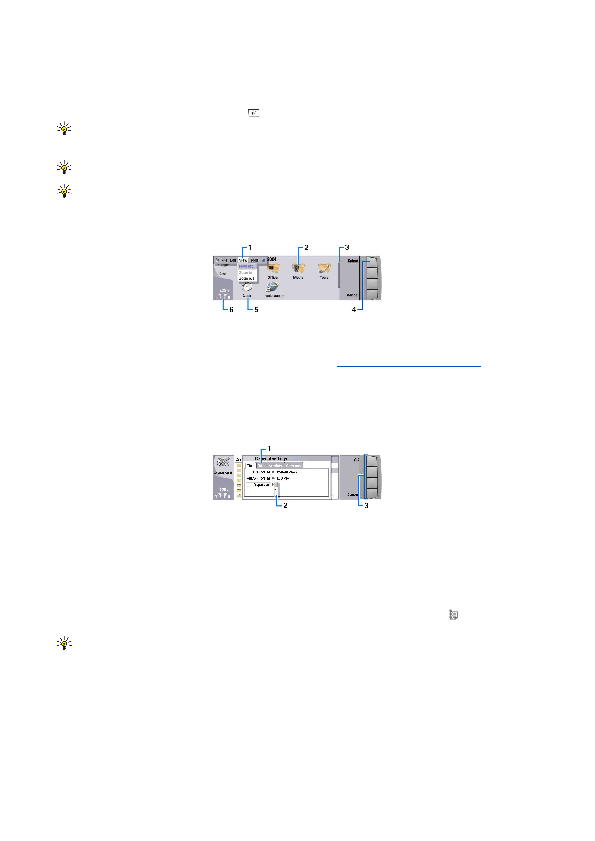
Savet: Pritisnite Esc da poništite neki izbor kao i da zatvorite dijaloge.
2 — Folder. Možete grupisati aplikacije, prečice i beleške u razne foldere.
4 — Komandni tasteri. Komande na desnoj strani ekrana odgovaraju komandnim tasterima. Imajte na umu da kada je neka
5 — Aplikacija. Da otvorite neku aplikaciju iz
2 — Lista za izbor. U listi za izbor možete da prikažete razne opcije i da izaberete jednu od njih.
3 — Komandni tasteri. Možete da koristite komandne tastere da izvršite funkcije na nekoj strani dijaloga ili u listi za izbor.
Ako na ekranu ima više od jednog okvira, uvek je označen izabrani okvir. Možete da prelazite iz jednog okvira u drugi pritiskanjem
Prelazak sa jedne na drugu otvorenu aplikaciju
Da pređete sa jedne na drugu otvorenu aplikaciju, tj. da se po njima krećete, pritisnite Menu, izaberite , pa zatim i željenu
Na enkranu se može pojaviti manji broj nedostajućih ili svetlih tačaka, ili tačaka neispravne boje. To je karakteristika ovog tipa
O tasteru Menu
Na tastaturi komunikatora se nalazi i taster Menu (meni). Pritisnite taster Menu da pristupite različitim opcijama menija. Opcije
страна 1
страна 2
страна 3
страна 4
страна 5
страна 6
страна 7
страна 8
страна 9
страна 10
страна 11
страна 12
страна 13
страна 14
страна 15
страна 16
страна 17
страна 18
страна 19
страна 20
страна 21
страна 22
страна 23
страна 24
страна 25
страна 26
страна 27
страна 28
страна 29
страна 30
страна 31
страна 32
страна 33
страна 34
страна 35
страна 36
страна 37
страна 38
страна 39
страна 40
страна 41
страна 42
страна 43
страна 44
страна 45
страна 46
страна 47
страна 48
страна 49
страна 50
страна 51
страна 52
страна 53
страна 54
страна 55
страна 56
страна 57
страна 58
страна 59
страна 60
страна 61
страна 62
страна 63
страна 64
страна 65
страна 66
страна 67
страна 68
страна 69
страна 70
страна 71
страна 72
страна 73
страна 74
страна 75
страна 76
страна 77
страна 78
страна 79
страна 80
страна 81
страна 82
страна 83
страна 84
страна 85
страна 86
страна 87
страна 88
страна 89
страна 90
страна 91
страна 92
страна 93
страна 94
страна 95
страна 96
страна 97
страна 98
страна 99
страна 100
страна 101
страна 102
страна 103
страна 104
страна 105